Connaitre savoir comment un programme est lancé.
Résolu
NY-152
Messages postés
128
Statut
Membre
-
-Helice- Messages postés 170 Statut Membre -
-Helice- Messages postés 170 Statut Membre -
Bonjour,
J'aimerais connaitre la commande lancée par un autre programme (paramètres inclus).
Du style : Si C:\apps\programme.exe /file C:\file.txt /verbose
Je ne veux pas que le chemin du programme appelé (ça c'est simple à savoir), je veux savoir comment il est appelé.
Si quelqu'un sait, merci de son aide :)
J'aimerais connaitre la commande lancée par un autre programme (paramètres inclus).
Du style : Si C:\apps\programme.exe /file C:\file.txt /verbose
Je ne veux pas que le chemin du programme appelé (ça c'est simple à savoir), je veux savoir comment il est appelé.
Si quelqu'un sait, merci de son aide :)
A voir également:
- Connaitre savoir comment un programme est lancé.
- Windows ne se lance pas - Guide
- Qu'est ce qui se lance au démarrage de l'ordinateur - Guide
- Lancer un programme au démarrage windows 10 - Guide
- Cette action ne peut pas être réalisée car le fichier est ouvert dans un autre programme - Guide
- Mettre en veille un programme - Guide
5 réponses
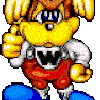
Je ne vois aucun rapport avec ma demande là ...
Ton sujet parle de l'installeur des package d'installation Windows et Windows Update. En aucun cas il ne peut servir d'outil permettant de savoir comment une commande a pu être lancée sur le système.
Ton sujet parle de l'installeur des package d'installation Windows et Windows Update. En aucun cas il ne peut servir d'outil permettant de savoir comment une commande a pu être lancée sur le système.
Bonjour Ny-152,
Je te propose de faire la manipulation suivante:
1. Lance le gestionnaire de tâches
2. Rends-toi dans l'onglet processus
3. Dans le menu en haut: Affichage => Séléctionner les colonnes...
4. Coche "Ligne de commande" (Vers le bas de la liste)
Tu auras une colonne "Ligne de commande" qui sera apparue dans les processus
N'oublies pas de l'agrandir afin de tout avoir en entier.
En éspérant t'avoir aidé.
N'oublies pas de mettre le sujet en résolu si c'est le cas :)
A bientot !
Je te propose de faire la manipulation suivante:
1. Lance le gestionnaire de tâches
2. Rends-toi dans l'onglet processus
3. Dans le menu en haut: Affichage => Séléctionner les colonnes...
4. Coche "Ligne de commande" (Vers le bas de la liste)
Tu auras une colonne "Ligne de commande" qui sera apparue dans les processus
N'oublies pas de l'agrandir afin de tout avoir en entier.
En éspérant t'avoir aidé.
N'oublies pas de mettre le sujet en résolu si c'est le cas :)
A bientot !
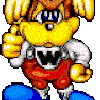
Tu utilise quelle version de Windows ? Parce que sous Windows 8 Pro (x64) je n'ai pas de "Sélectionner les colonnes..." dans le menu Affichage.
J'utilise windows 7, mais j'etais presque sur que ça y était sur w8.
Mince.
Sur ce site (En anglais: https://www.digitalcitizen.life/task-manager-details/?utm_campaign=7_Tutorials_Redirect&utm_medium=redirect&utm_source=7tutorials.com
If you want to add more information to the tab, you have a lot to choose from. To see what you can add, right-click or long-press a column header and click or tap "Select columns".
Aparemment il faut faire clic droit sur l'en-tête d'une colonne pour "séléctionner les colonnes"
Mince.
Sur ce site (En anglais: https://www.digitalcitizen.life/task-manager-details/?utm_campaign=7_Tutorials_Redirect&utm_medium=redirect&utm_source=7tutorials.com
If you want to add more information to the tab, you have a lot to choose from. To see what you can add, right-click or long-press a column header and click or tap "Select columns".
Aparemment il faut faire clic droit sur l'en-tête d'une colonne pour "séléctionner les colonnes"
Vous n’avez pas trouvé la réponse que vous recherchez ?
Posez votre question

